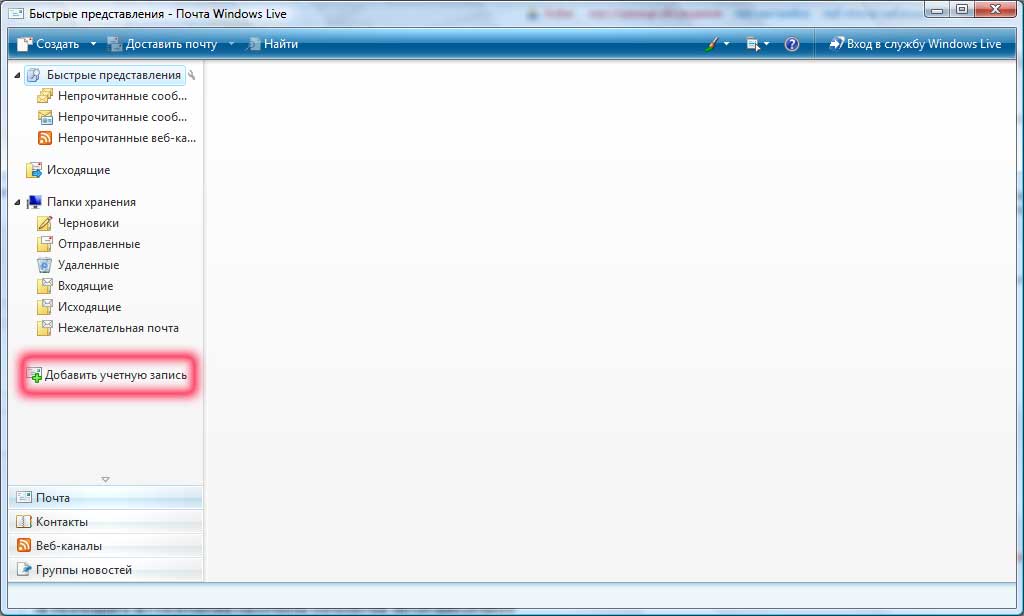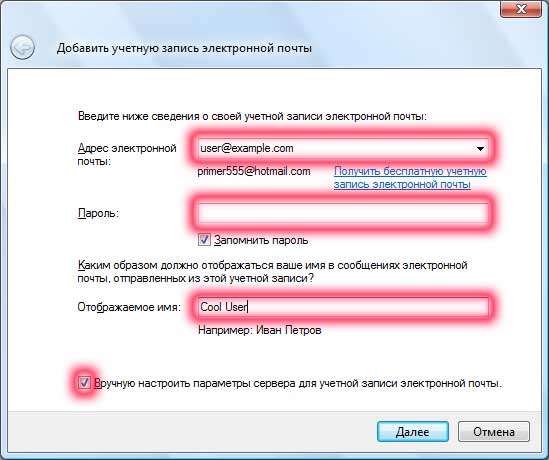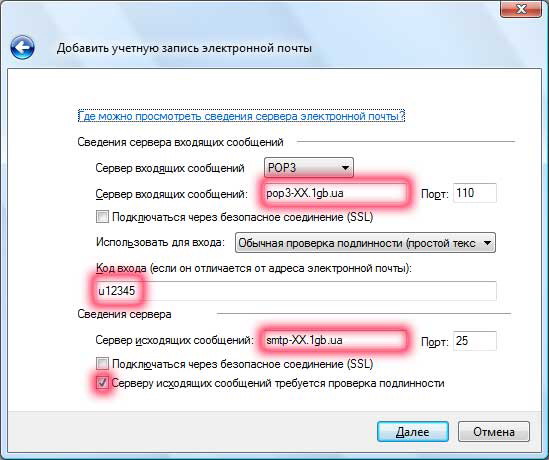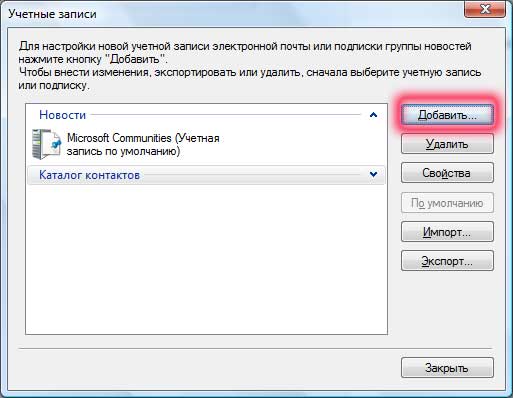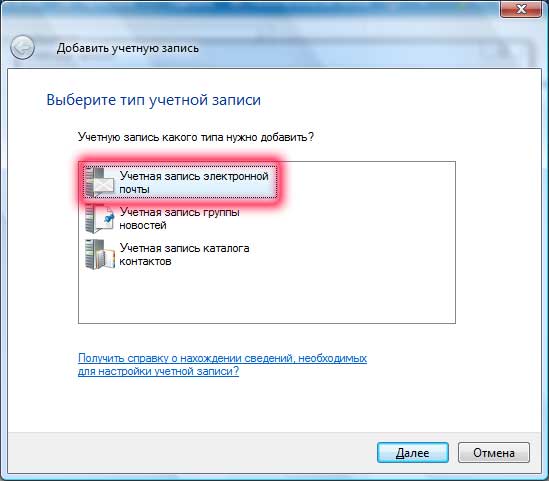Настройка Windows Live Mail
Материал из 1GbWiki.
| Версия 12:59, 4 апреля 2008 (править) Dgorchakov (Обсуждение | вклад) (Новая: == Windows Mail == '''Windows Mail''' - программа для работы с электронной почтой и группами новостей, поставляемая вм...) ← К предыдущему изменению |
Текущая версия (13:30, 20 ноября 2009) (править) (отменить) Dmih (Обсуждение | вклад) м |
||
| (1 промежуточная версия не показана) | |||
| Строка 39: | Строка 39: | ||
| [[Изображение: Wlm05.jpg|center]] | [[Изображение: Wlm05.jpg|center]] | ||
| + | |||
| + | [[Категория:Настройка программ]] | ||
| + | [[Категория:Почта]] | ||
Текущая версия
[править] Windows Mail
Windows Mail - программа для работы с электронной почтой и группами новостей, поставляемая вместе с операционной системой Windows Vista. В настоящее время для Windows XP/Vista доступна улучшенная версия программы - Windows Live Mail, поддерживающая работу с сервисом Windows Live
[править] Настройка почтового клиента
Запустите Windows [Live] Mail. При первом запуске программа предложит Вам помощь в настройке. Для вызова мастера настройки в любой момент щелкните Добавить учетную запись в левой колонке.
В открывшемся окне заполните личные данные. Пароль можно получить в личном кабинете на странице просмотра паролей ("пароли на ресурсы").
Установите флажок "Вручную настроить параметры сервера для учетной записи электронной почты".
Заполните данные для подключения - в поле "Код входа" введите логин вида u12345, укажите адреса серверов. Эти сведения можно посмотреть на странице "пароли на ресурсы" в личном кабинете.
Установите флажок "Серверу входящих сообщений требуется проверка подлинности".
Проверьте номера портов сервера.
Довольно распространенный такой случай: ваш интернет-провайдер запрещает соединяться с внешними серверами для отправки сообщений. Смотрите эту статью: Анализ доступности сетевого протокола (порта).
Решение проблемы – в настройках учетной записи указать другой порт для SMTP сервера – 465.
Готово
Если Вы используете обычный Windows Mail, мастер настройки можно вызвать из меню (для вызова меню нажмите Alt на клавиатуре) Сервис | Учетные записи. Щелкните Добавить и выберите Учетная запись электронной почты. Далее следуйте инструкциям из п.1 выше.